Comment résoudre l'erreur ERROR_BAD_THREADID_ADDR 159 (0x9F) sur Windows
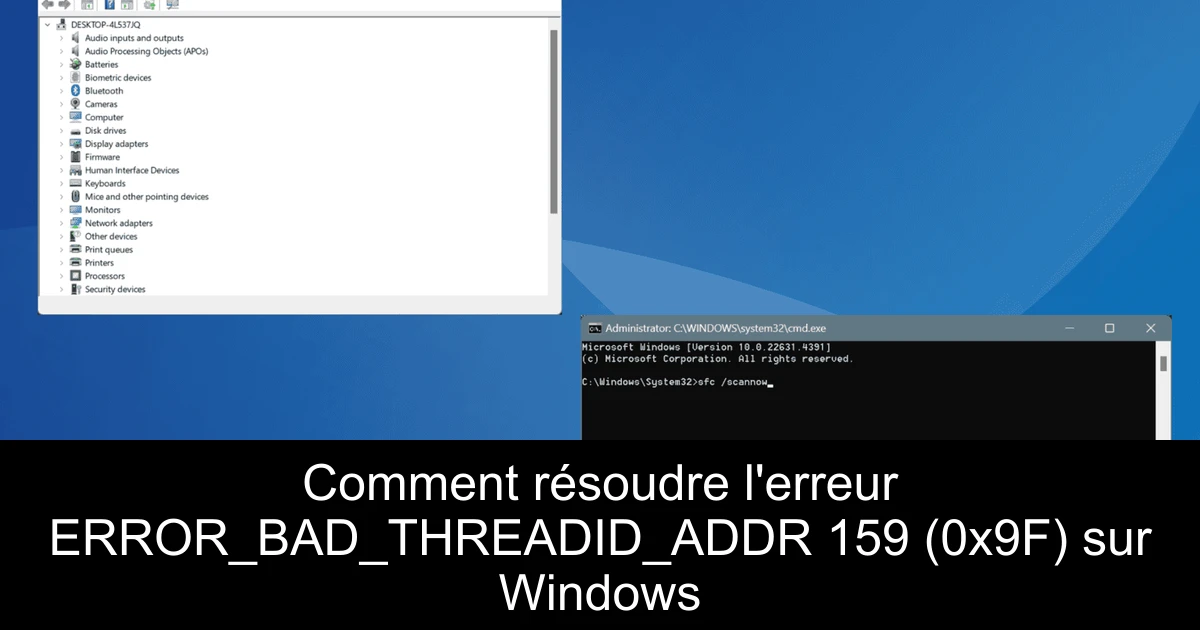
Vous êtes en train de travailler sur votre PC et soudainement, un message d’erreur s’affiche : ERROR_BAD_THREADID_ADDR 159 (0x9F). Cette situation fréquente peut perturber votre expérience utilisateur et limiter vos activités. Heureusement, il existe plusieurs solutions simples pour résoudre ce problème. Dans cet article, nous allons explorer les différentes étapes à suivre pour corriger cette erreur et optimiser le fonctionnement de votre système. Préparez-vous à retrouver un ordinateur fonctionnel et performant !
1. Mettre à jour tous les pilotes
- Appuyez sur Windows + X pour ouvrir le menu Utilisateur Avancé, puis sélectionnez Gestionnaire de périphériques.
- Développez les différentes entrées et faites un clic droit sur les dispositifs listés, puis choisissez Mettre à jour le pilote.
- Cliquez sur Rechercher automatiquement les pilotes et laissez Windows installer la version la plus récente disponible.
Une mise à jour complète de tous vos pilotes est essentielle, car beaucoup d'utilisateurs rencontrent l'erreur ERROR_BAD_THREADID_ADDR en raison de pilotes obsolètes. Après les mises à jour, redémarrez votre PC pour appliquer les modifications. Si Windows ne trouve pas de meilleure version, rendez-vous sur le site officiel du fabricant pour télécharger manuellement les derniers pilotes.
2. Désinstaller les applications conflictuelles
- Appuyez sur Windows + R pour ouvrir la boîte de dialogue Exécuter, tapez appwiz.cpl et appuyez sur Entrée.
- Sélectionnez l'application suspectée de causer des conflits, souvent récente, et cliquez sur Désinstaller.
- Suivez les instructions à l'écran pour finaliser la procédure, puis redémarrez votre PC.
Les applications tierces sont souvent responsables de l'interférence avec Windows, ce qui peut conduire à l'erreur SYSTEM ERROR BAD_THREADID_ADDR. Si la suppression rapide ne résout pas le problème, envisagez d'utiliser un logiciel de désinstallation pour éliminer toutes les traces de ces applications.
3. Réparer les fichiers système corrompus
- Appuyez sur Windows + S pour ouvrir la recherche, tapez "Invite de commandes" et exécutez-la en tant qu'administrateur.
- Acceptez l'invite UAC si demandé, puis entrez les commandes DISM suivantes une par une : DISM /Online /Cleanup-Image /CheckHealth, DISM /Online /Cleanup-Image /ScanHealth, DISM /Online /Cleanup-Image /RestoreHealth.
- Enfin, exécutez la commande suivante pour le scan SFC : sfc /scannow.
Les fichiers système endommagés peuvent également causer des erreurs Windows. En exécutant les scans DISM et SFC, vous pouvez remplacer tous les fichiers affectés par leurs copies cachées sur votre PC. Après cela, redémarrez votre ordinateur pour vérifier si le problème persiste.
4. Désinstaller les mises à jour Windows problématiques
- Appuyez sur Windows + I pour ouvrir les Paramètres, allez dans Mise à jour Windows depuis le panneau de gauche et cliquez sur Historique des mises à jour.
- Faites défiler jusqu'en bas et cliquez sur Désinstaller des mises à jour, puis sélectionnez la dernière mise à jour téléchargée et cliquez sur Désinstaller.
- Cliquez sur Désinstaller à l'invite de confirmation, puis redémarrez votre PC.
Si l'erreur persiste après la désinstallation de la mise à jour, envisagez de supprimer d'autres mises à jour suspectes. Il arrive que certaines mises à jour soient instables et causent des problèmes sur votre système.
5. Effectuer une restauration système
- Appuyez sur Windows + S pour ouvrir la recherche, tapez "Créer un point de restauration" et cliquez sur le résultat correspondant.
- Cliquez sur Restauration du système, puis choisissez l'option "Choisir un point de restauration différent" si disponible.
- Sélectionnez le point de restauration le plus ancien de la liste, puis cliquez sur Suivant.
Confirmez les détails de la restauration et cliquez sur Terminer pour initiér le processus. Une restauration système peut annuler toutes les modifications récentes sur votre PC qui ont pu entraîner l'erreur ERROR_BAD_THREADID_ADDR. Si aucune de ces étapes ne fonctionne, envisagez de réinstaller Windows en dernier recours.
Conclusion
En somme, l'erreur ERROR_BAD_THREADID_ADDR 159 (0x9F) sur Windows peut sembler intimidante, mais plusieurs étapes peuvent vous conduire à sa résolution. Veillez à maintenir vos pilotes à jour, désinstaller les applications indésirables, et exécuter des vérifications sur les fichiers système pour restaurer l'intégrité de votre système. Si vous êtes confronté à d'autres problèmes, n'hésitez pas à partager vos expériences ou poser vos questions dans les commentaires ci-dessous. Optimisez votre expérience PC dès aujourd'hui et profitez d'un système sans accrocs !
Passinné en jeuxvidéo, high tech, config PC, je vous concote les meilleurs articles

Newsletter VIP gratuit pour les 10 000 premiers
Inscris-toi à notre newsletter VIP et reste informé des dernières nouveautés ( jeux, promotions, infos exclu ! )















